Android Studioで開発したFlutterアプリをiOSシミュレーターで起動させる方法を紹介します。
Flutterの環境構築がまだ済んでいない方はこちらの記事を参考にしてみてください。
あわせて読みたい


【Flutter】Android Studioで環境構築|macOSにインストールする方法
Macユーザー向けにAndroid Studioを使用してFlutterでアプリ開発をするための環境構築の仕方を画像を使いながら分かりやすく解説して行きます。 本記事ではFlutter SDK…
目次
iOSシミュレーターのセットアップ
Android StudioでiOSシミュレーターを起動させるにはXcodeが必要となります。
Xcodeのセットアップが済んでいない方はAppleストアからXcodeをインストールしておきましょう。
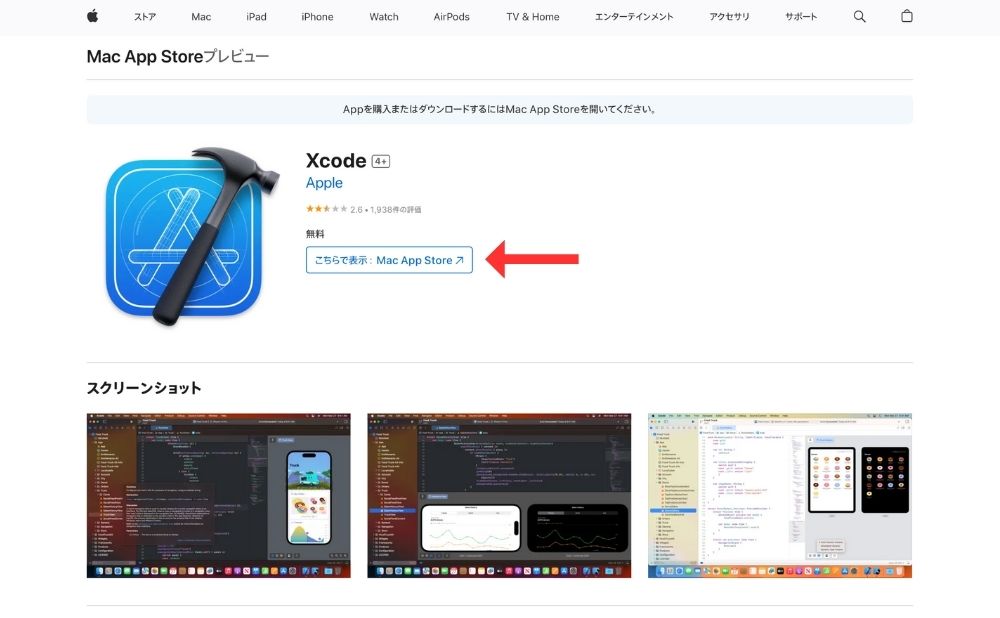
iOSシミュレーターを起動させる
iOSシミュレーターを起動させる方法をいくつか紹介していきます。
方法1:ターミナルから起動させる
ターミナルを開き次のコマンドを実行するとiOSシミュレーターを起動できます。
$ open -a Simulator方法2:Android Studioで起動させる
Android Studioを開き画面中央上にある「Flutter Device Selection」から「Open iOS Simulator」を選択することでiOSシミュレーターを起動できます。
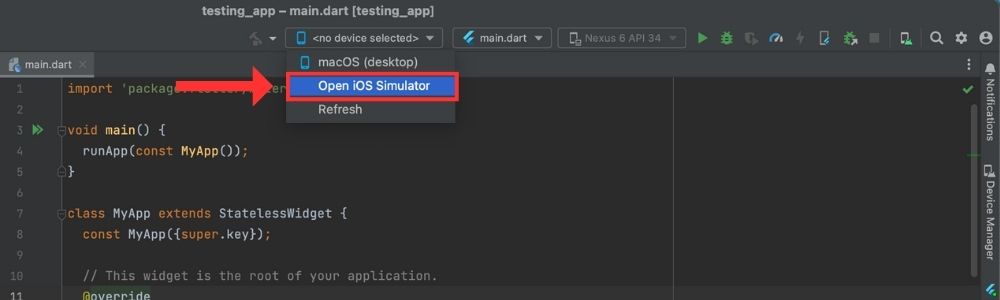
方法3:Xcodeで起動させる
Xcodeを開き「Xcode」>「Open Developer Tool」>「Simulator」からiOSシミュレーターを起動できます。
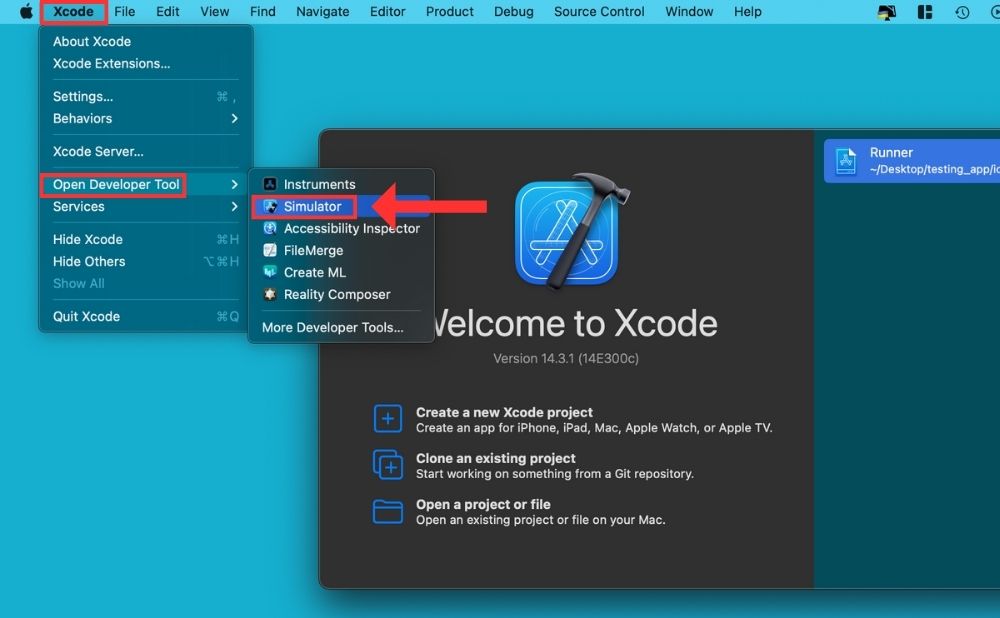
FlutterアプリをiOSシミュレーターで起動させる
FlutterアプリをiOSシミュレーターで起動させるには予めiOSシミュレーターを起動させておき、画面中央上にある「Flutter Device Selection」から起動させたiOSシミュレーターを選択します。
次にデバッグボタンをクリックすればFlutterアプリがiOSシミュレーターで実行されます。
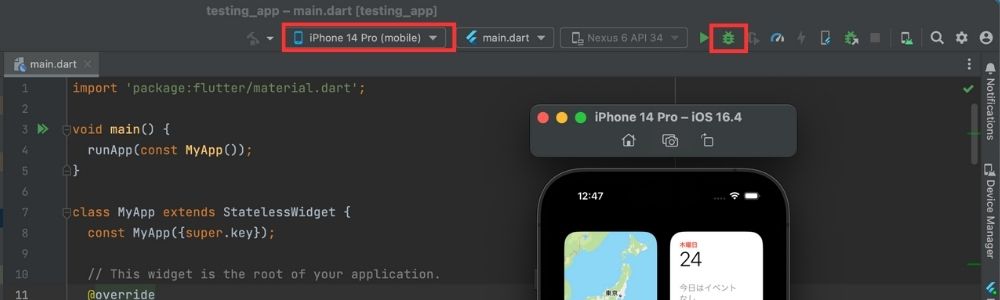
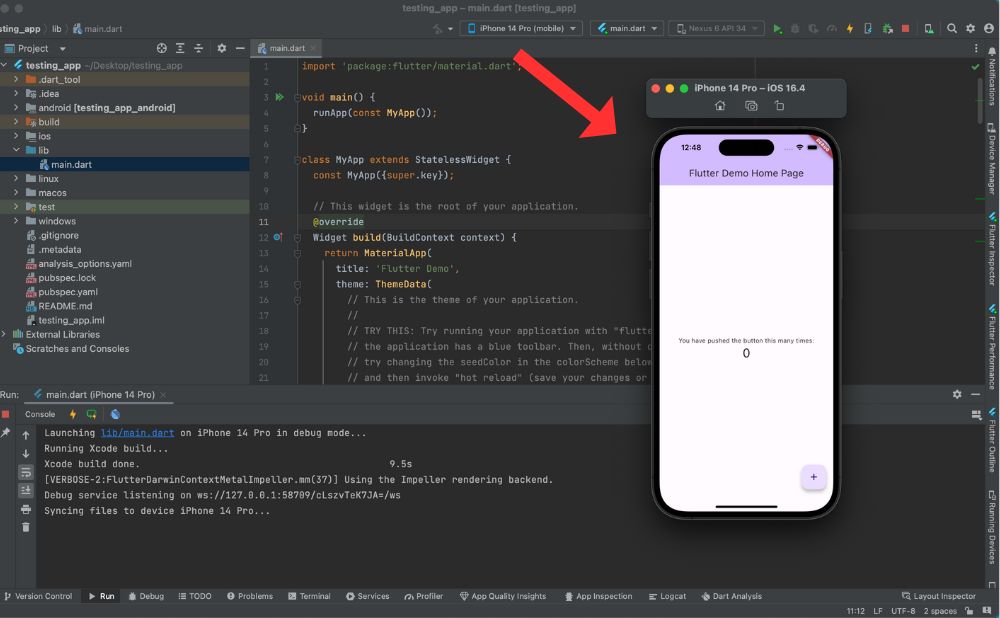
この手順でiOSシミュレーターでFlutterアプリを起動できます。

